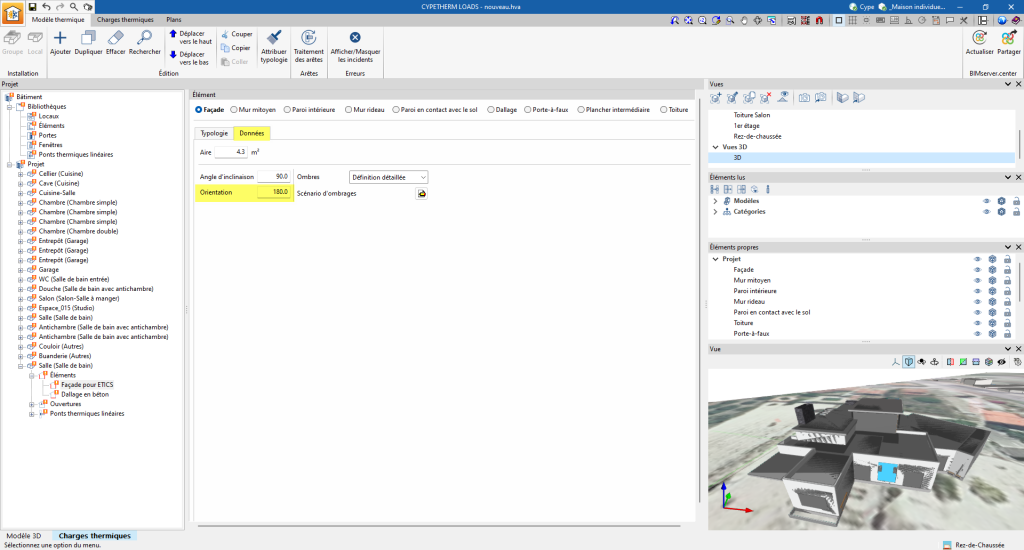Cette procédure permet d’utiliser Open BIM Site pour fournir des informations sur la position et l’orientation du modèle sur un site donné.
1. Dans le logiciel de modélisation (dans cet exemple, CYPE Architecture), le bâtiment est orienté confortablement sur les axes de coordonnées par défaut, afin de pouvoir profiter des options d’orthogonalité, et sans se soucier, à ce stade, du site du modèle ou de son orientation.
L’image suivante montre un modèle orienté selon les axes x et y, qui sont représentés en rouge et en vert en bas à gauche de l’aire de travail, en plus de l’axe z, en bleu.
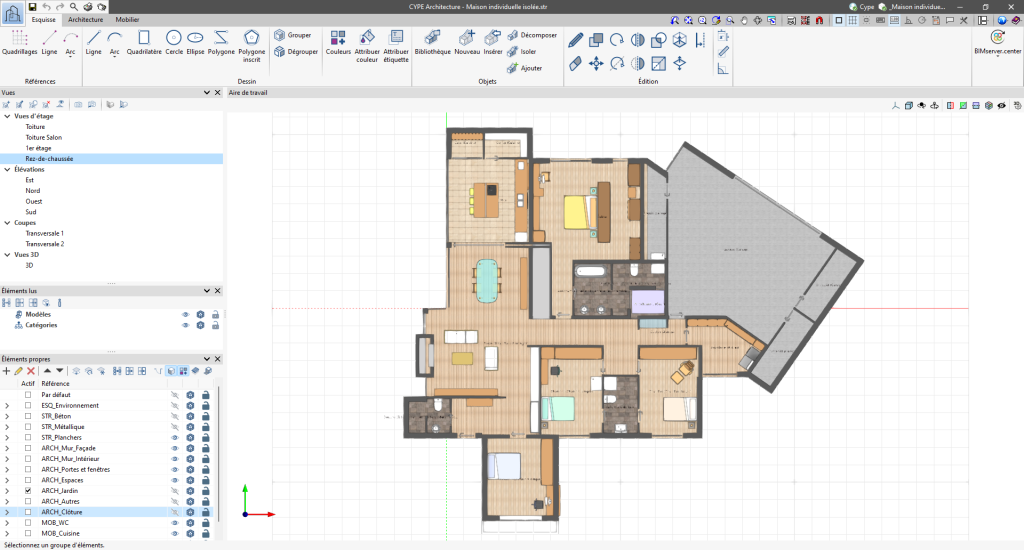
La grille peut être activée avec l’option correspondante dans la partie supérieure du logiciel pour visualiser la position du centre du plan de travail, marqué par l’intersection des lignes principales de la grille, également en rouge et vert. Ce centre du plan de travail, dans la vue ‘Rez-de-chaussée’, coïncidera avec le centre de coordonnées du modèle si celui-ci n’a pas été modifié.
Le modèle est ensuite exporté au projet de BIMserver.center via l’option ‘Partager’.
2. Dans Open BIM Site, les options correspondantes sont utilisées pour modéliser le site.
Dans l’aire de travail, un symbole indiquant l’orientation du nord (par défaut, vers le haut) et une paire d’axes de coordonnées x et y en rouge et vert, ainsi que l’axe z en bleu, seront affichés.
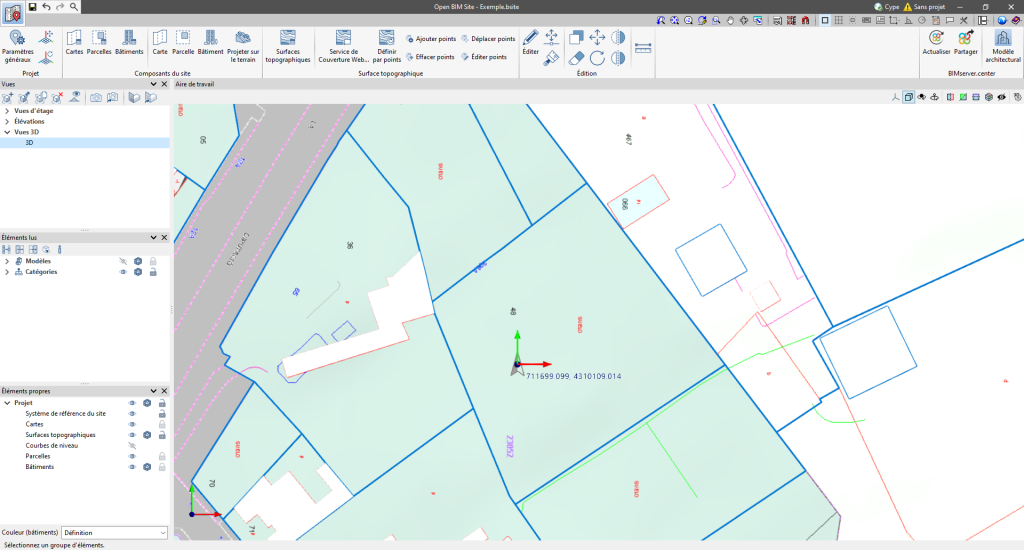
3. Dans Open BIM Site, si vous cliquez sur ‘Actualiser’, en vous liant au même projet dans lequel le modèle géométrique a été transféré, et que vous importez ce modèle, dans ce cas de CYPE Architecture, vous verrez qu’il est automatiquement positionné selon l’orientation et la position mentionnées dans Open BIM Site :
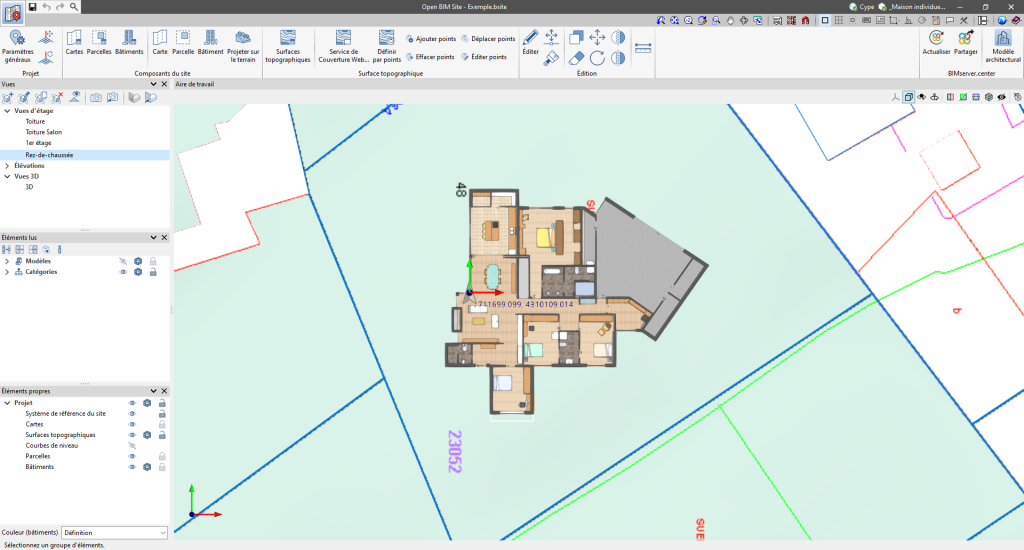
4. À ce stade, les options ‘Déplacer le système de référence du site’ et ‘Tourner le système de référence du site’ peuvent être utilisées pour positionner le modèle géométrique à l’endroit et dans l’orientation souhaités sur le site.
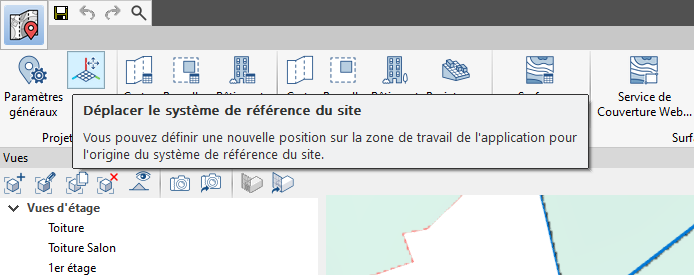
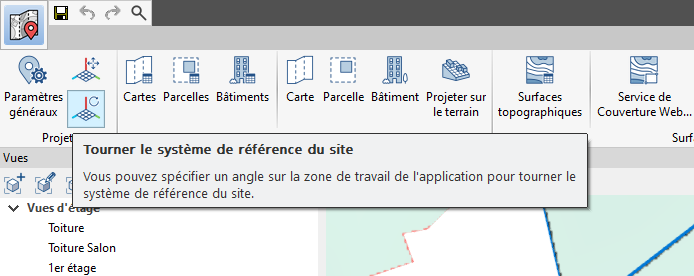
Le résultat est le suivant :
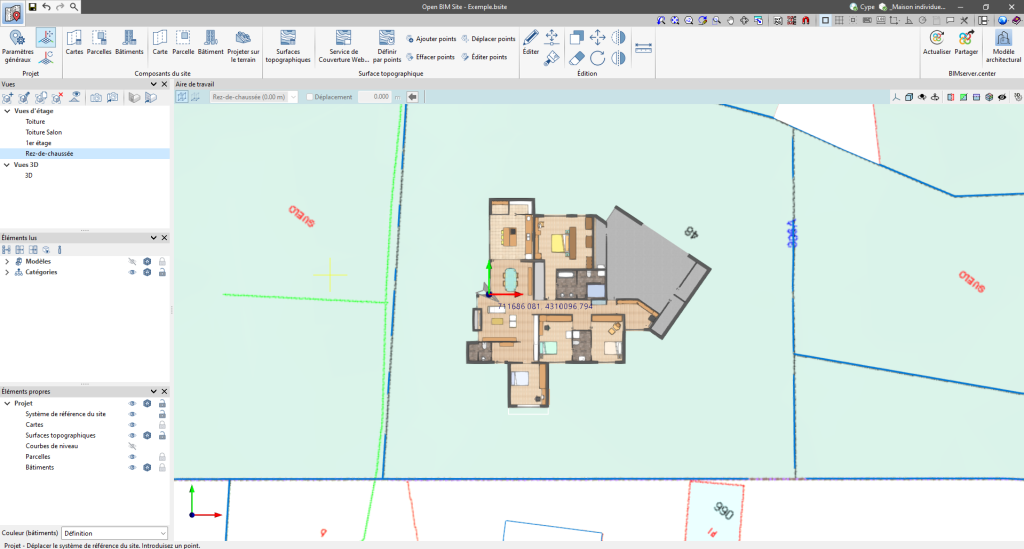
Dans Open BIM Site, vous pouvez maintenant enregistrer et ‘Partager’ le résultat avec le projet de BIMserver.center.
5. Lorsque vous retournez dans CYPE Architecture et que vous cliquez sur ‘Actualiser’, le modèle de Open BIM Site est importé. Assurez-vous que le site de Open BIM Site soit sélectionné et chargé dans ‘Localisation géographique et système de référence’, option ‘Sélection du système de référence :
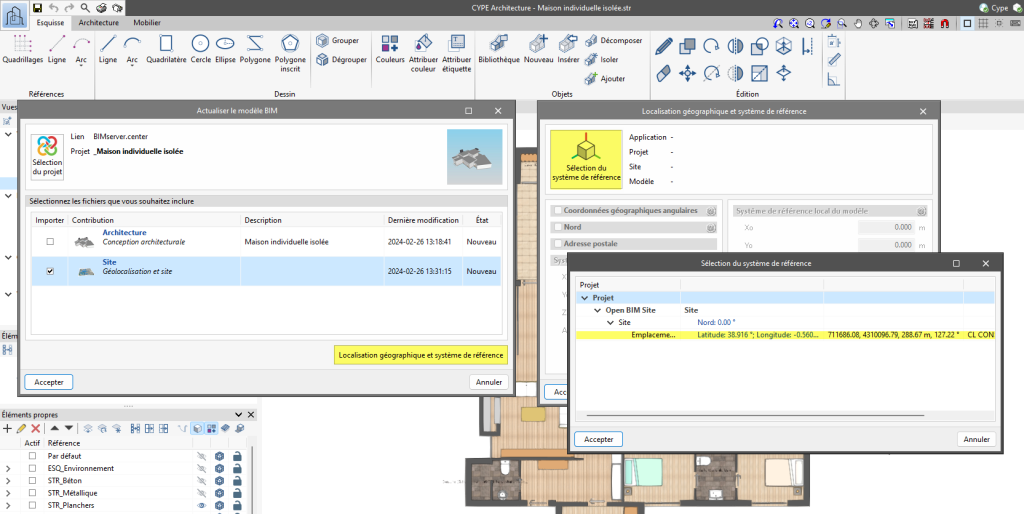
Après avoir cliqué sur ‘Accepter’, les informations relatives au site peuvent être affichées dans ce logiciel :
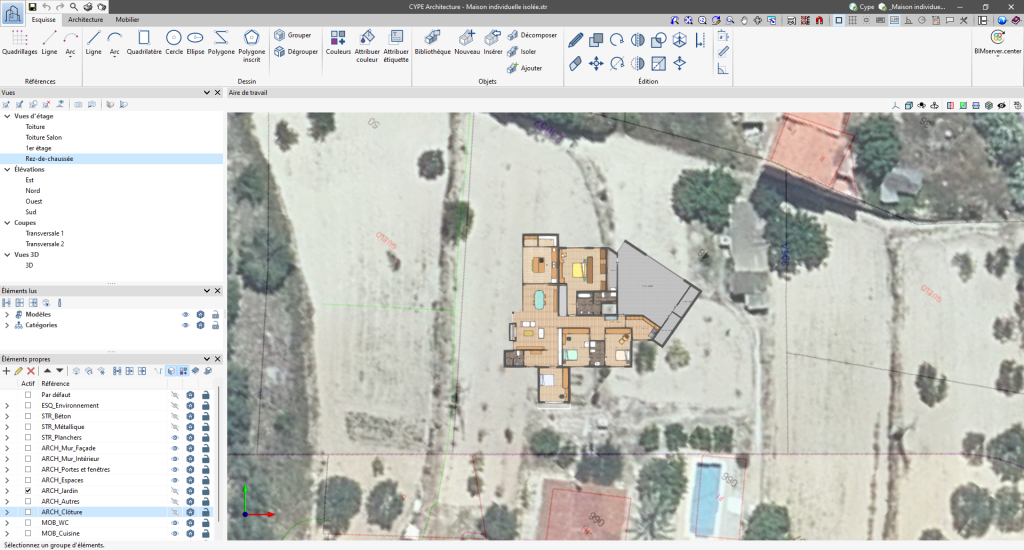
Ensuite, le modèle peut être partagé à nouveau via BIMserver.center.
6. Ces informations d’orientation et de position sont automatiquement collectées par les logiciels de modélisation analytique tels que Open BIM Analytical Model et les logiciels de simulation énergétique qui permettent de générer directement le modèle analytique, tels que CYPETHERM LOADS.
Dans cet exemple relatif à CYPETHERM LOADS, le modèle de CYPE Architecture et celui de Open BIM Site sont importés en activant les cases correspondantes dans le panneau de mise à jour. À cette occasion, dans ‘Localisation géographique et système de référence’, le site du modèle de CYPE Arichitecture doit être sélectionné et chargé dans ‘Sélection du système de référence’ :
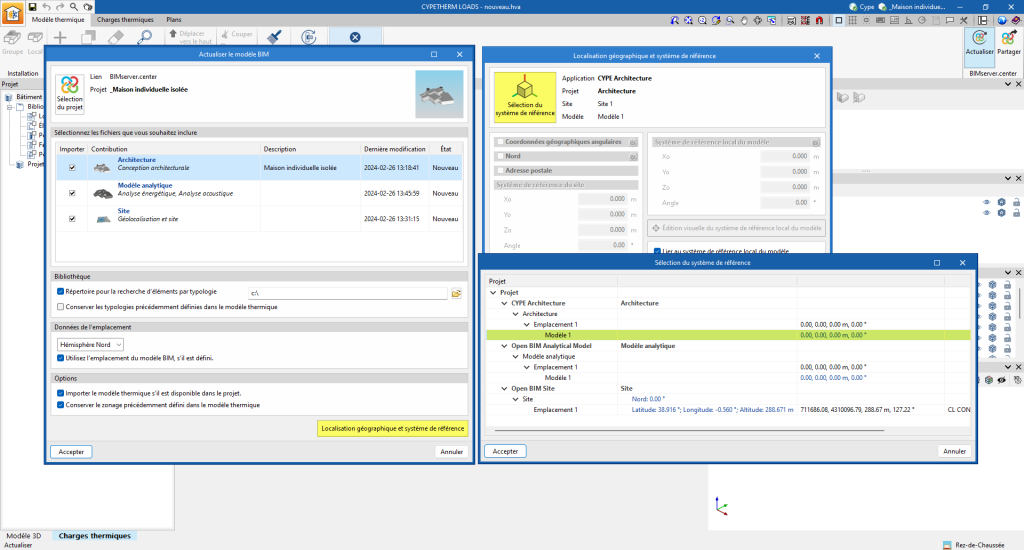
Le résultat est le suivant :
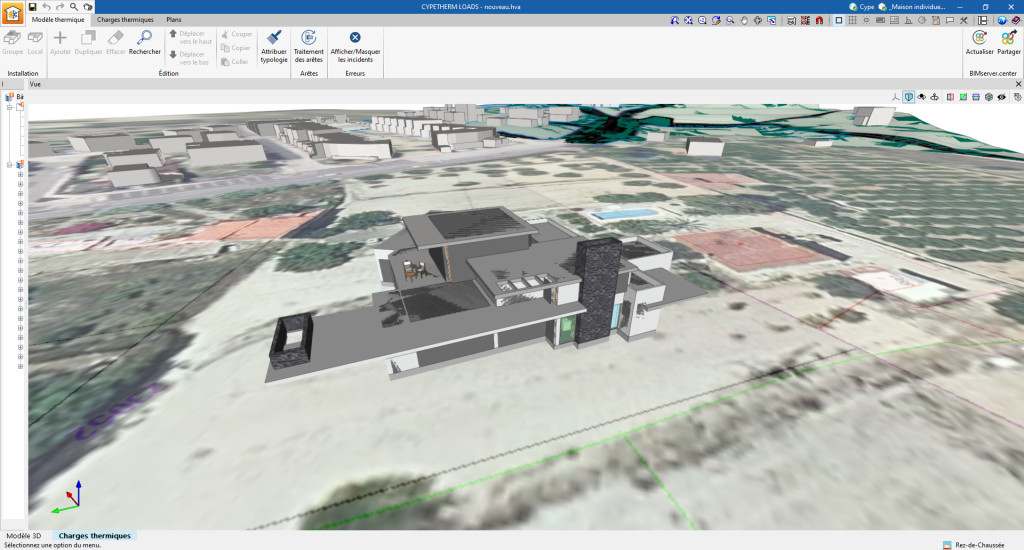
Après l’importation du modèle analytique et la génération du modèle thermique, les éléments du modèle thermique reprennent l’information de l’orientation :